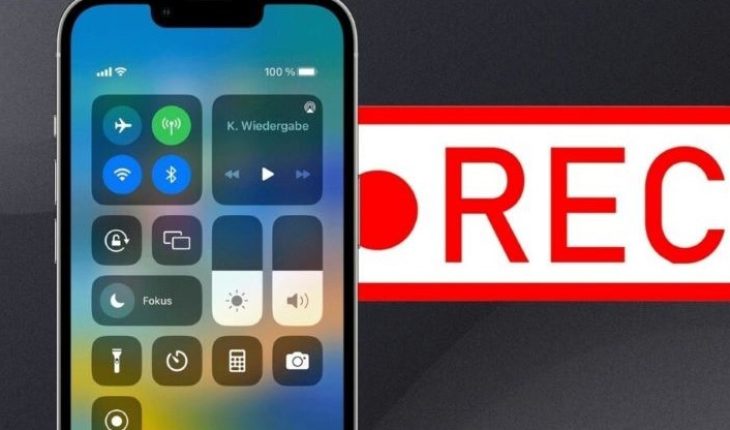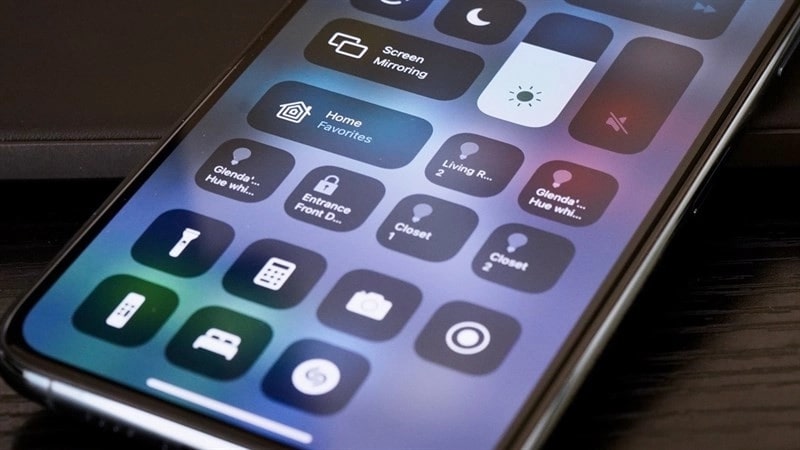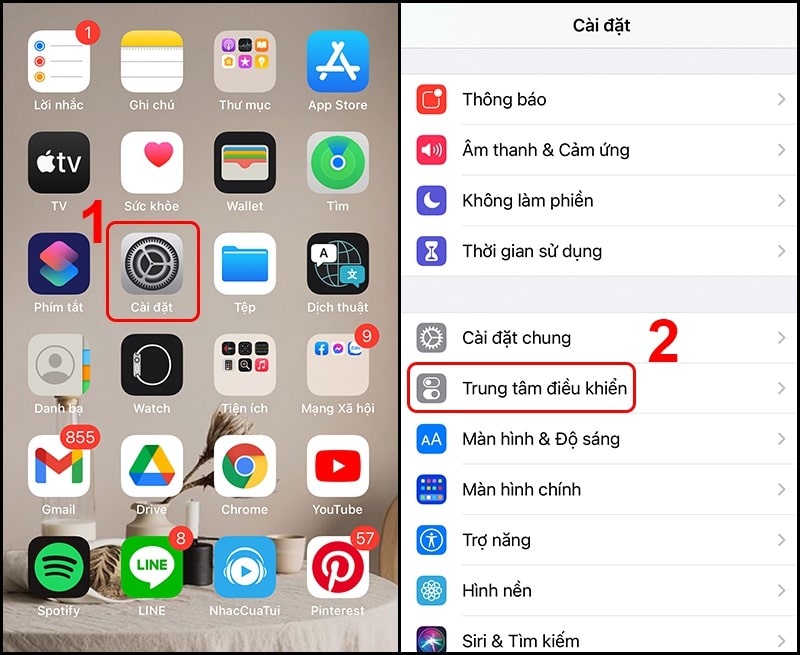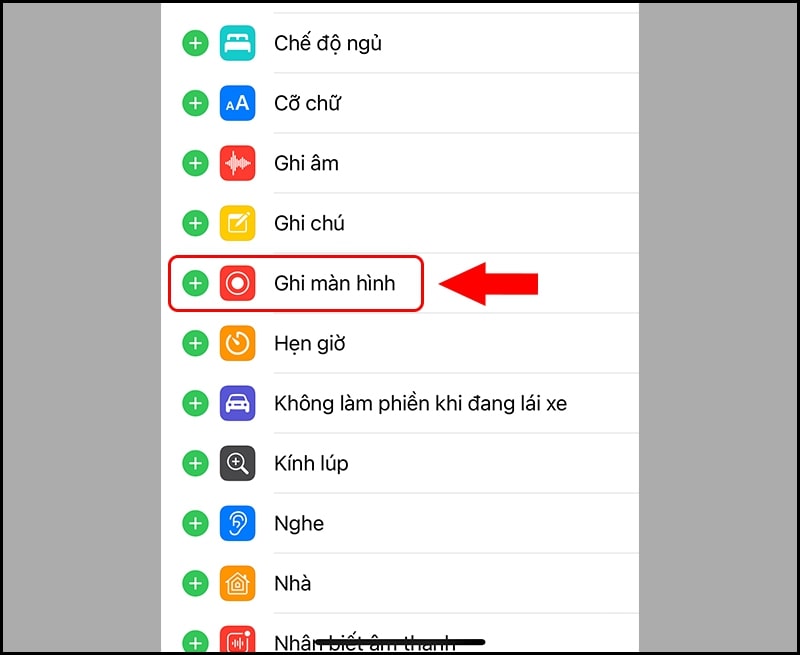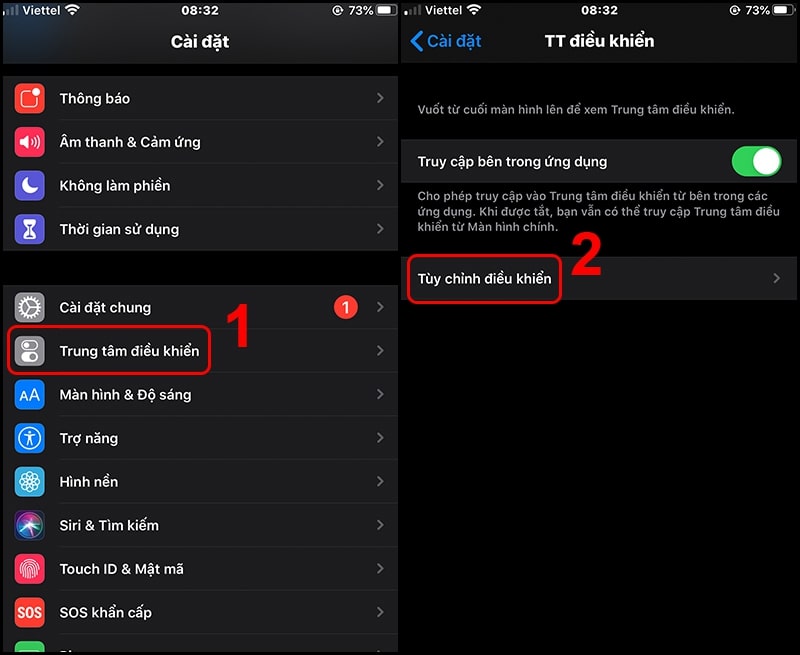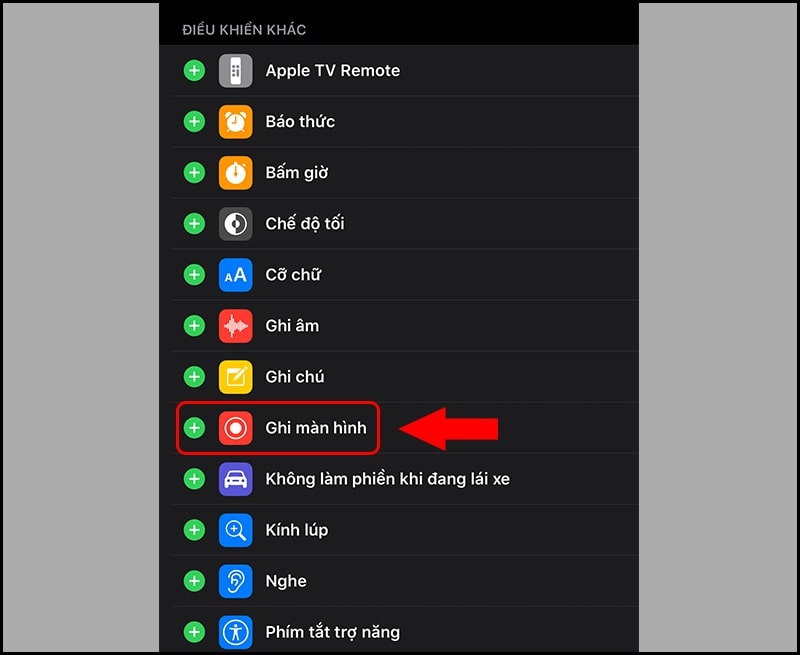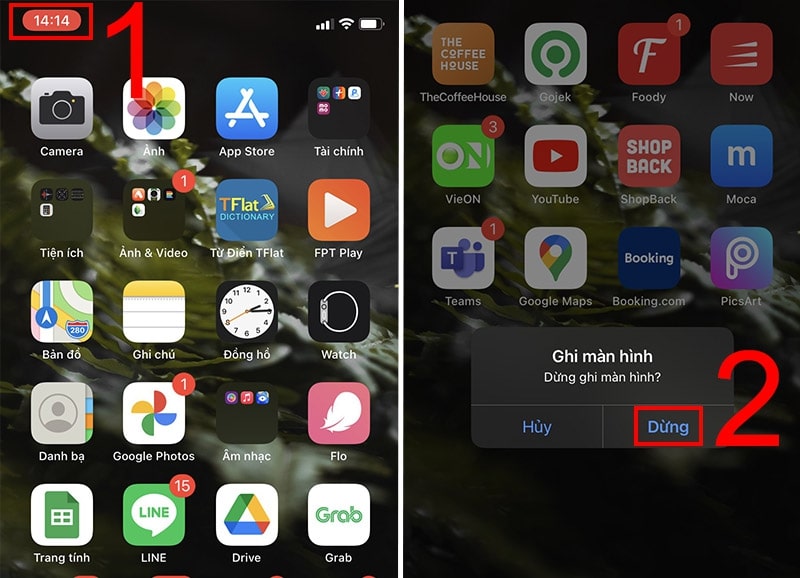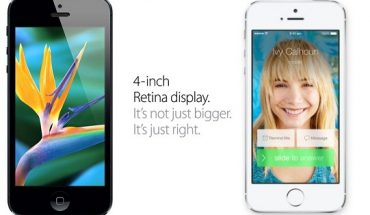Tính năng quay màn hình trên iPhone rất hữu ích, cho phép người dùng ghi lại mọi hoạt động trên thiết bị. Nếu bạn chưa biết cách thực hiện, hãy cùng https://thaymanhinh.net.vn/ tham khảo hướng dẫn chi tiết dưới đây để quay màn hình thành công!
Mục lục
1. Quay Màn Hình iPhone Là Gì?
Quay màn hình iPhone là tính năng do Apple phát triển, mang lại nhiều lợi ích:
- Ghi lại thao tác: Giúp người dùng lưu lại quá trình thực hiện trên điện thoại, dễ dàng chia sẻ thông tin.
- Ghi âm thanh: Cho phép ghi âm thanh từ điện thoại, làm cho video trở nên chân thực và hấp dẫn hơn.
- Hướng dẫn chi tiết: Video ghi lại giúp người xem dễ dàng nắm bắt các thủ thuật hoặc kỹ năng sử dụng iPhone.
2. Cách Thêm Biểu Tượng Ghi Màn Hình Vào Trung Tâm Điều Khiển
Việc thêm biểu tượng ghi màn hình vào Trung tâm điều khiển giúp bạn thao tác nhanh chóng hơn.
2.1. Đối Với iOS 14 Trở Lên
Nếu bạn sử dụng iPhone với iOS 14 hoặc iPadOS 14, hãy làm theo các bước sau:
- Mở Cài đặt và chọn Trung tâm điều khiển.
- Kéo xuống dưới và nhấn vào dấu cộng màu xanh bên cạnh Ghi màn hình.
2.2. Đối Với iOS Dưới 14
Nếu thiết bị của bạn sử dụng iOS hoặc iPadOS dưới 14, hãy thực hiện theo các bước:
- Mở Cài đặt và chọn Trung tâm điều khiển, sau đó chọn Tùy chỉnh điều khiển.
- Kéo xuống và nhấn vào dấu cộng màu xanh bên cạnh Ghi màn hình.
3. Cách Quay Màn Hình Trên iPhone Có Face ID
Đối với các mẫu iPhone từ 12 Series trở lên, thực hiện như sau:
- Vuốt từ góc trên bên phải xuống để truy cập Trung tâm điều khiển.
- Nhấn vào biểu tượng Ghi màn hình để bắt đầu quay.
- Để dừng quay, nhấn vào biểu tượng thời gian màu đỏ ở góc trên bên trái và chọn Dừng.
4. Cách Quay Màn Hình Trên iPhone Có Touch ID
Đối với các mẫu iPhone có nút Home, làm theo các bước:
- Vuốt từ dưới lên để mở Trung tâm điều khiển.
- Nhấn vào biểu tượng Ghi màn hình để bắt đầu quay.
- Để dừng, nhấn vào biểu tượng thời gian màu đỏ và chọn Dừng.
Tham khảo thêm: Dịch vụ thay màn hình iPhone 13 giá rẻ nhanh chóng
5. Cách Quay Màn Hình Có Ghi Âm
Để quay màn hình kèm âm thanh, thực hiện như sau:
- Mở Trung tâm điều khiển bằng cách vuốt từ trên xuống hoặc từ dưới lên.
- Nhấn giữ vào biểu tượng Ghi màn hình.
- Nhấn vào nút Micro và chọn Bắt đầu để bắt đầu quay có âm thanh.
- Để dừng, nhấn vào biểu tượng Ghi màn hình.
6. Một Số Câu Hỏi Thường Gặp
6.1. Làm Thế Nào Để Dừng Quay Màn Hình Đúng Thời Điểm?
Bạn có thể dừng ghi bằng cách nhấn vào biểu tượng Ghi màn hình trong Trung tâm điều khiển hoặc nhấn nút nguồn để tắt máy.
6.2. Có Thể Ghi Màn Hình Bằng Ứng Dụng Không?
Đối với các mẫu iPhone cũ chưa có tính năng này, bạn có thể sử dụng ứng dụng bên thứ ba như AirShou Screen Recorder.
6.3. Tại Sao Quay Màn Hình Không Có Âm Thanh?
Tình trạng này có thể do microphone bị hỏng hoặc xung đột phần mềm. Bạn nên kiểm tra thiết bị và ứng dụng để khắc phục.
Trên đây là hướng dẫn chi tiết về cách quay màn hình trên iPhone. Bệnh Viện Điện Thoại, Laptop 24h hy vọng bạn sẽ thực hiện thành công và ghi lại những khoảnh khắc thú vị! Để có video chất lượng, hãy sử dụng các mẫu iPhone mới với cấu hình mạnh.